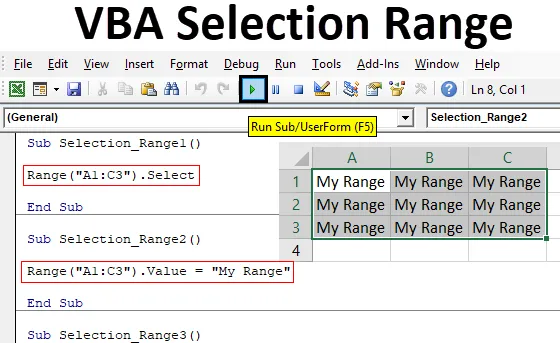
Intervallo di selezione VBA di Excel
Tutti potremmo aver visto il processo in cui abbiamo bisogno di selezionare l'intervallo in modo da poter eseguire qualche lavoro su di esso. Questo è il passo fondamentale verso qualsiasi attività che svolgiamo in Excel. Se eseguiamo un lavoro manuale, possiamo selezionare manualmente l'intervallo di celle. Ma, durante l'automazione di qualsiasi processo o lavoro, è necessario automatizzare anche il processo di selezione della gamma. E l'intervallo di selezione VBA è la procedura di base per qualsiasi codice VBA. Quando scriviamo i passaggi per Selezione dell'intervallo, il loro intervallo diventa l'oggetto e la selezione diventa la proprietà. Ciò significa che le celle che vogliamo selezionare sono Oggetti e processo di selezione della proprietà nell'intervallo di selezione VBA.
Come selezionare un intervallo in Excel VBA?
Impareremo come selezionare un intervallo in Excel utilizzando il codice VBA.
Puoi scaricare questo modello Excel dell'intervallo di selezione VBA qui - Modello Excel dell'intervallo di selezione VBAIntervallo di selezione VBA di Excel - Esempio n. 1
Nel primo esempio, vedremo un processo molto semplice in cui selezioneremo qualsiasi intervallo di celle usando il codice VBA. Per questo, seguire i passaggi seguenti:
Passaggio 1: aprire un modulo dalla scheda del menu Inserisci in cui scriveremo il codice per questo.
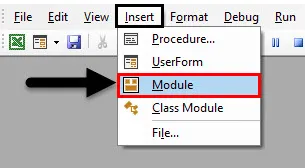
Passaggio 2: Scrivi la sottocategoria di Gamma di selezione VBA o possiamo scegliere qualsiasi altro nome come da nostra scelta per definirlo.
Codice:
Sub Selection_Range1 () End Sub

Passaggio 3: supponiamo ora di selezionare le celle da A1 a C3, che formano una matrice. Quindi scriveremo Range e tra parentesi, metteremo le celle che vogliamo selezionare.
Codice:
Sub Selection_Range1 () Range ("A1: C3") End Sub
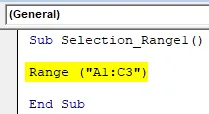
Passaggio 4: ora abbiamo coperto le celle. Inoltre, possiamo applicare qualsiasi funzione ad esso. Possiamo selezionare le celle, selezionare i valori che ha o copiare anche l'intervallo selezionato. Qui selezioneremo semplicemente l'intervallo.
Codice:
Sub Selection_Range1 () Range ("A1: C3"). Seleziona End Sub
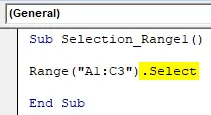
Passaggio 5: ora compila il codice ed eseguilo facendo clic sul pulsante Riproduci situato sotto la barra dei menu. Vedremo le modifiche nel foglio corrente mentre le celle da A1 a C3 sono selezionate come mostrato di seguito.
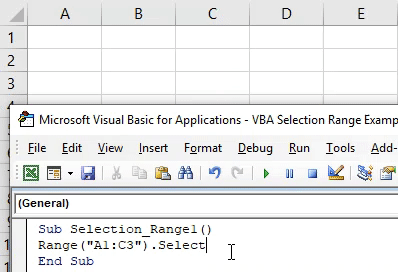
In modo simile, possiamo mettere qualsiasi valore nelle celle dell'intervallo selezionato. Per questo useremo la funzione Valore invece di Seleziona.
Codice:
Sub Selection_Range2 () Range ("A1: C3"). Valore End Sub

Ora assegna qualsiasi valore o testo che vogliamo vedere nelle celle dell'intervallo selezionato. Qui quel valore è My Range.
Codice:
Sub Selection_Range2 () Range ("A1: C3"). Value = "My Range" End Sub

Ora esegui nuovamente il codice facendo clic sul pulsante Riproduci.

Vedremo il testo richiesto che eravamo nel valore del codice viene stampato nell'intervallo selezionato.
Intervallo di selezione VBA di Excel - Esempio n. 2
C'è un altro modo per implementare l'intervallo di selezione VBA. Per questo, seguire i passaggi seguenti:
Passaggio 1: scrivere la sottocategoria dell'intervallo di selezione VBA come mostrato di seguito.
Codice:
Sub Selection_Range3 () End Sub

Passaggio 2: con questo processo, possiamo selezionare l'intervallo di qualsiasi foglio specifico che desideriamo. Non è necessario che il foglio sia aggiornato. Utilizzare la funzione Foglio di lavoro per attivare il foglio desiderato inserendo il nome o la sequenza del foglio di lavoro.
Codice:
Sub Selection_Range3 () Fogli di lavoro ("Foglio2"). Attiva End Sub
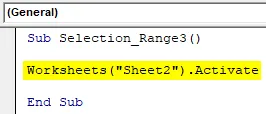
Passaggio 3: Ora di nuovo come nell'esempio 1, selezioneremo l'intervallo delle celle che si desidera selezionare. Qui stiamo considerando lo stesso intervallo dalla cella A1 alla C3.
Codice:
Sub Selection_Range3 () Fogli di lavoro ("Foglio2"). Attiva intervallo ("A1: C3"). Seleziona Fine sottotitoli
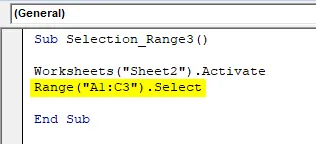
Passaggio 4: ora esegui il codice facendo clic sul pulsante Riproduci. Vedremo, le celle da A1 a C3 del foglio di lavoro che è Nome come Foglio2 sono ora selezionate.
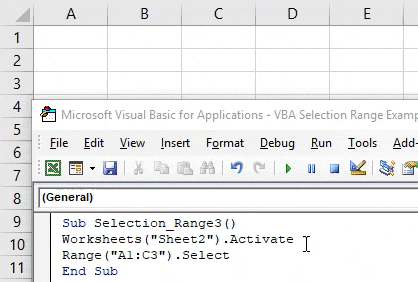
Dato che abbiamo già selezionato le celle che volevamo, così ora possiamo nuovamente scrivere il codice a una riga con il quale inseriremo qualsiasi testo nelle celle selezionate. Oppure possiamo selezionare manualmente il nuovo intervallo di celle per vedere le modifiche con questo codice.
Passaggio 5: per questo utilizzare la funzione Selezione insieme a Valore e scegliere il valore che vogliamo vedere. Qui il nostro valore è lo stesso di prima utilizzato come My Range.
Codice:
Sub Selection_Range3 () Fogli di lavoro ("Foglio2"). Attiva intervallo ("A1: C3"). Seleziona Selection.Value = "Il mio intervallo" End Sub
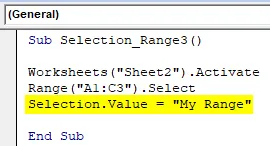
Passaggio 6: Ora esegui nuovamente il codice facendo clic sul pulsante Riproduci.
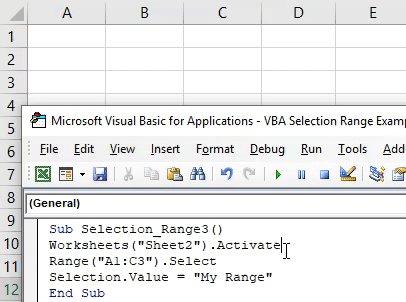
Vedremo, le celle selezionate da A1 a C3 hanno ottenuto il valore come Il mio intervallo e quelle celle sono ancora selezionate.
Intervallo di selezione VBA di Excel - Esempio n. 3
In questo esempio, vedremo come spostare il cursore da una cella corrente alla cella più lontana. Questo processo di selezione della cella finale della tabella o del foglio di lavoro vuoto è abbastanza utile per modificare la posizione da cui è possibile selezionare l'intervallo. In Excel, questo processo viene eseguito manualmente da Ctrl + qualsiasi tasto freccia. Seguire i passaggi seguenti per utilizzare l'intervallo di selezione VBA.
Passaggio 1: scrivere nuovamente la sottocategoria dell'intervallo di selezione VBA.
Codice:
Sub Selection_Range4 () End Sub
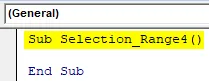
Passaggio 2: scegliere la cella dell'intervallo di riferimento da cui si desidera spostare il cursore. Diciamo che la cella è B1.
Codice:
Sub Selection_Range4 () Range ("B1") End Sub
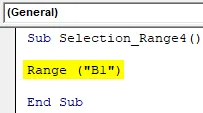
Passaggio 3: ora per passare alla tabella o al foglio finale verso destra utilizzeremo xlToRight e per sinistra verrebbe modificato in xlToLeft come mostrato di seguito.
Codice:
Sub Selection_Range4 () Range ("B1"). End (xlToRight). Seleziona End Sub
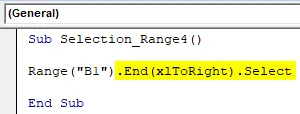
Passaggio 4: eseguire ora il codice premendo il tasto F5.
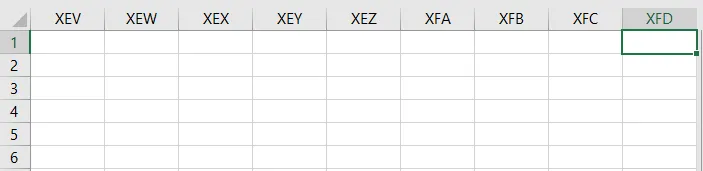
Vedremo, il nostro cursore da qualsiasi punto della prima riga o cella B1 si sposterà all'estremità lontana del foglio.
In modo simile, possiamo spostare il cursore e selezionare la cella della posizione più in basso o in alto di qualsiasi foglio di xlDown o xlUP. Di seguito è riportato il codice per selezionare la cella più in basso di un foglio dalla cella di riferimento B1.
Codice:
Sub Selection_Range4 () Range ("B1"). End (xlDown) .Seleziona End Sub
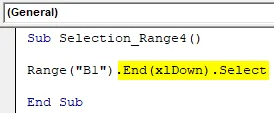
Pro dell'intervallo di selezione VBA di Excel
- Questo è facile come selezionare manualmente l'intervallo di celle in Excel.
- Possiamo scegliere qualsiasi tipo di intervallo che non possiamo fare manualmente.
- Possiamo selezionare e riempire le celle che sono possibili solo in Excel con l'opzione Trova e sostituisci.
- La selezione delle celle dell'intervallo e l'inserimento dei dati possono essere eseguiti contemporaneamente con una riga di codice.
Cose da ricordare
- L'uso del comando xlDown / Up e xlToLeft / Right nel codice ci porterà alle celle che sono un estremo o alla cella che contiene dati. Significa che la cella con i dati si fermerà e ci impedirà di arrivare all'estremità del foglio.
- Possiamo scegliere qualsiasi tipo di intervallo ma, assicurati che l'intervallo di celle sia in sequenza.
- La selezione casuale della cella non è consentita con questi esempi mostrati.
- Salvare sempre il file Excel come Macro Abilitare Excel per evitare di perdere il codice.
Articoli consigliati
Questa è una guida alla gamma di selezione VBA. Qui discutiamo come selezionare un intervallo in Excel usando il codice VBA insieme ad esempi pratici e template Excel scaricabili. Puoi anche consultare i nostri altri articoli suggeriti:
- Formattazione condizionale VBA
- Trova e sostituisci in Excel
- VBA Rimuovi duplicati
- Intervallo denominato Excel